-
파이참 설치 과정 입니다.
1. 파이썬 설치
Welcome to Python.org
The official home of the Python Programming Language
www.python.org

파이썬 홈페이지에서 Download - Windows 에서 파이썬을 다운로드 받습니다.
설치시 Add Python 3.9.1 to PATH 를 선택해주어 패스가 바로 설정되도록 합니다!
버전은 계속 바뀔 수 있습니다.

2. 패키지 설치
저는 opencv에서 다룰 패키지들을 설치해보겠습니다.
cmd 창을 띄웁니다.

pip install numpy
pip install scipy
pip install matplotlib
pip install virtualenv
pip install opencv_python
pip install pandas
pip install pafy
pip install youtube_dl
을 입력하여 설치합니다.
설치가 올바르게 되었는지 확인하는 방법
python --version
pip list
3. 파이참 설치
www.jetbrains.com/ko-kr/pycharm/download/#section=windows
다운로드 PyCharm: JetBrains가 만든 전문 개발자용 Python IDE
최신 버전 다운로드: PyCharm (Windows, macOS, Linux)
www.jetbrains.com
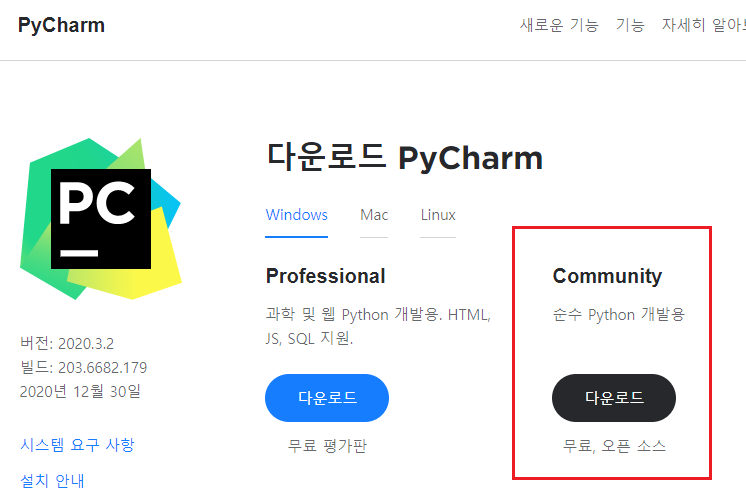
무료버전인 Community를 다운로드 합니다.

NEXT를 누르다가

이렇게 설정하고 Next - 설치 합니다.
4. 파이참 저장파일 폴더 생성

파이참 파일을 찾기 쉽게 C드라이브에 'PythonProjects' 이름으로 저장하였습니다.
5. 파이참 실행

파이참을 실행합니다.

New Project

맨 위 경로를 방금 생성한 폴더로 지정합니다.
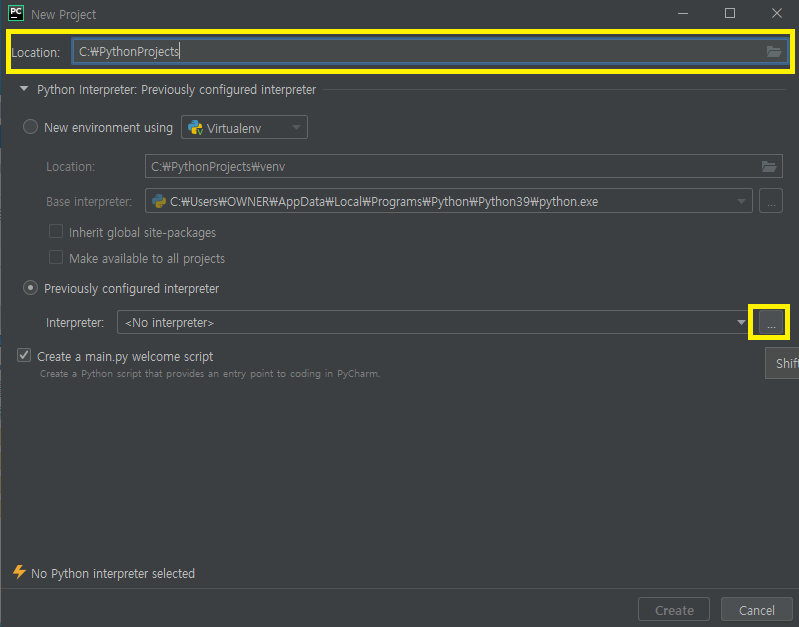
Previously configured interpreter로 선택하고 점 세개를 누릅니다.

Add Python Interpreter가 열리게 되고 System Interpreter를 클릭하고 OK 해줍니다.
그리고 Create 하여 생성합니다.

프로젝트 이름(우클릭)- New - Python File

원하는 파일이름을 입력하고 Enter 하면 파이썬파일이 생성됩니다.
댓글
하루플스토리
안드로이드 개발자 하루플 입니다 GitHub 놀러와주세요!😊
